WooCommerce 쿠폰을 사용하여 판매를 늘리는 방법
게시 됨: 2020-01-13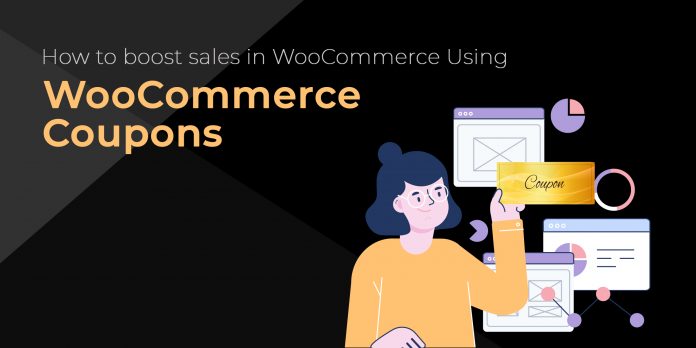
최종 업데이트 - 2021년 7월 8일
쿠폰은 온라인 상점의 매출을 높일 수 있는 큰 잠재력을 가지고 있음이 입증되었습니다. 이것은 귀하의 온라인 비즈니스를 개선하기 위해 지금까지 알려진 가장 강력한 전략 중 하나입니다.
하지만, 매장에서 쿠폰을 사용해도 기대한 결과가 나오지 않는다면, 아마 잘못 하고 있는 것입니다. 이 기사에서는 상점에서 더 나은 수익을 올릴 수 있는 가장 좋은 방법으로 쿠폰을 사용하는 방법을 보여줍니다.
WooCommerce는 기본 쿠폰 기능이 함께 제공되므로 쿠폰을 소개하기 위한 훌륭한 전자 상거래 플랫폼입니다. 이 기사에서는 WooCommerce로 쿠폰을 만드는 방법과 쿠폰을 사용하여 판매를 늘리는 방법에 대해 설명합니다.
WooCommerce에서 쿠폰을 설정하는 방법
WooCommerce 스토어로 쿠폰을 만드는 방법을 알아보겠습니다.
프로세스를 쉽게 이해할 수 있도록 휴대폰을 판매하는 WooCommerce 매장이 있고 $150를 초과하는 모든 구매에 대해 40% 할인을 제공할 계획이라고 가정해 보겠습니다.
위의 쿠폰을 생성하려면 워드프레스 대시보드로 이동하여 WooCommerce > 쿠폰 으로 이동하여 쿠폰 추가 를 클릭 합니다.

이제 더 많은 쿠폰 세부 정보를 추가할 시간입니다. 쿠폰 세부 정보는 WooCommerce에 의해 세 부분으로 나뉩니다. 일반, 사용 제한, 사용 제한.
일반 세부정보
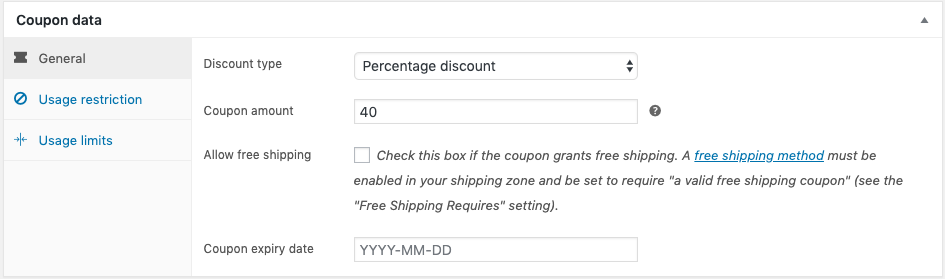
여기에서 세 가지 옵션 중에서 쿠폰에 대한 적절한 할인 유형을 선택합니다. 백분율 할인, 고정 장바구니 할인, 고정 제품 할인.
위의 예에 따라 할인은 총 금액의 백분율로 제공되므로 백분율 할인이 선택됩니다.
사용 제한
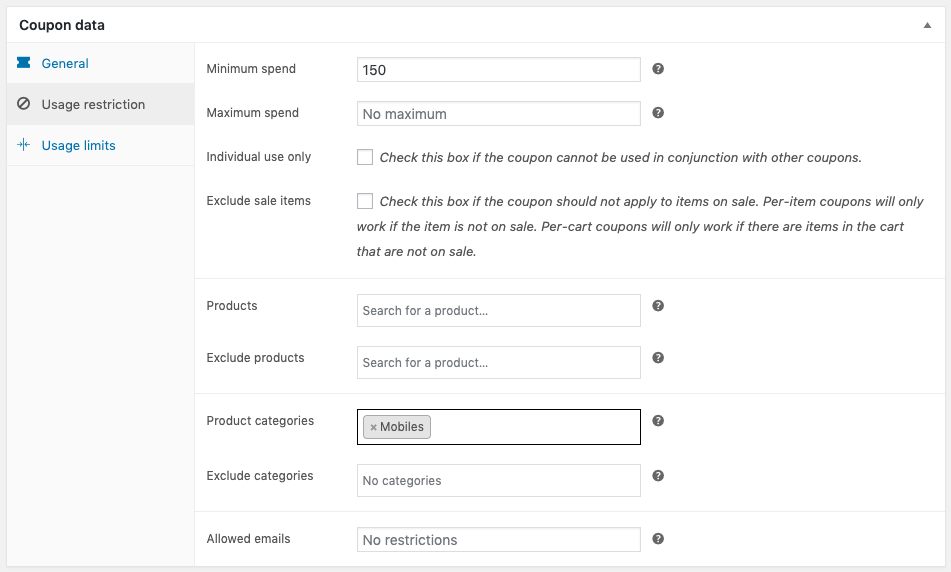
여기에서 쿠폰이 적용될 구매에 대한 최소 지출을 지정할 수 있습니다. 예에 따라 최소 지출은 150으로 지정됩니다.
사용 제한
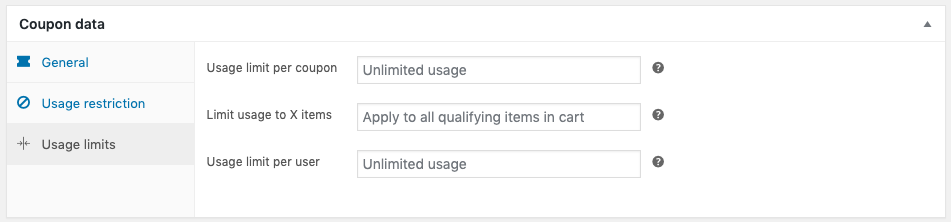
예제에서는 사용 제한이 언급되지 않았으므로 여기에서 필드를 비워 둡니다.
마지막 단계로 쿠폰 을 게시 합니다 . 이제 $150 이상 구매 시 40% 할인을 제공하는 쿠폰이 WooCommerce 스토어에 추가되었습니다.
쇼핑객 중 $150 이상을 구매한 경우 쿠폰을 적용할 수 있습니다. 쿠폰 적용 후 장바구니 합계 화면입니다.
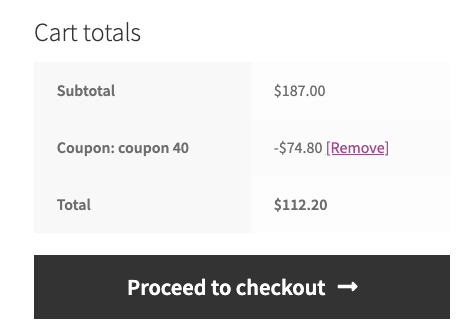
WooCommerce의 기본 쿠폰 시스템으로 쿠폰을 생성하는 동안 직면할 수 있는 몇 가지 제한 사항이 있습니다. 그들은 포함합니다
- 쿠폰이 자동으로 적용되도록 구성할 수 없습니다.
- 축제 시즌, 중요 행사 등 특정 기간에 적용되는 쿠폰은 생성할 수 없습니다.
- WooCommerce 스토어 스타일에 맞게 쿠폰을 사용자 정의할 수 없습니다.
이를 위해서는 훨씬 고급 기능을 제공할 수 있는 쿠폰 플러그인을 WooCommerce 스토어에 추가해야 합니다. WooCommerce용 스마트 쿠폰 플러그인 은 당신에게 좋은 선택이 될 것입니다.
이 플러그인에서 제공하는 기능을 사용하여 WooCommerce 스토어에 적응하여 매출을 높일 수 있는 다양한 방법이 아래에 나와 있습니다.
WooCommerce 쿠폰으로 판매를 늘리는 방법
버려진 카트에 대한 할인 제공
당신의 WooCommerce 상점이 장바구니 포기로 인해 엄청난 수의 판매를 잃는다고 생각한다면, 당신이 그것을 영원히 멈추기 위해 무언가를 할 때입니다. 스마트 쿠폰 플러그인은 버려진 장바구니에 할인을 제공하는 이 문제에 대한 훌륭한 솔루션을 제공합니다.
스토어에 이 플러그인을 설치하면 일정 기간 장바구니에 상품을 남겨둔 사용자에게 쿠폰이 포함된 장바구니 포기 이메일을 보낼 수 있습니다.
버려진 장바구니 항목에 대해 $50 할인을 제공하는 예를 살펴보겠습니다.
이를 위해 먼저 $50 할인을 제공하는 쿠폰을 만들어야 합니다. 이 쿠폰을 마스터 쿠폰이라고 합니다.
WooCommerce > 쿠폰 > 쿠폰 추가 로 이동합니다.
적절한 쿠폰 코드와 설명을 입력하세요 .
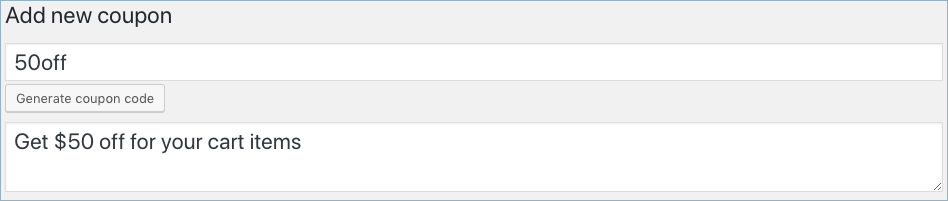
일반 탭에서 할인 유형을 고정 바구니 할인 으로 선택하고 할인 금액은 50입니다. 이 할인 유형을 사용하면 전체 장바구니 금액에 대해 특정 할인을 제공할 수 있습니다.
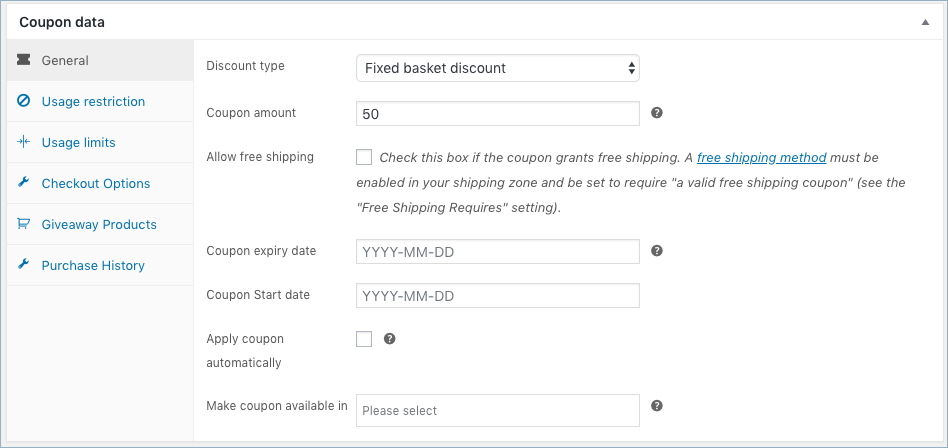 쿠폰을 발행합니다.
쿠폰을 발행합니다.

Action Coupon 탭 으로 이동하여 Cart/Checkout 포기 하위 메뉴를 클릭하여 포기 된 쿠폰 기능을 구성합니다.
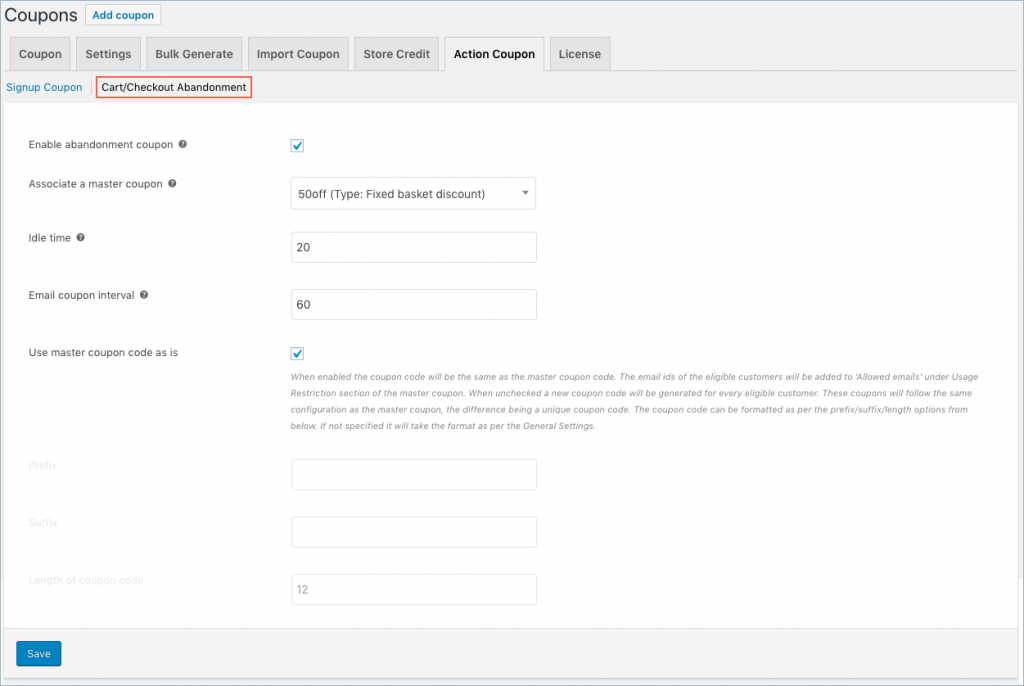
- 여기에서 확인란을 선택하여 포기 쿠폰을 활성화합니다.
- 드롭다운에서 선택하여 이전에 생성된 마스터 쿠폰을 연결합니다.
- 적절한 유휴 시간을 제공합니다(고객이 쿠폰을 받을 수 있도록 장바구니에 품목이 남아 있어야 하는 최소 시간).
- 이메일 쿠폰 간격을 추가합니다(쿠폰이 적격 고객에게 발송되는 기간).
이제 구매자가 구성된 시간 간격 동안 장바구니에 항목을 남겨두면 해당 항목을 구매하기 위해 상점으로 다시 가져오기 위한 제안 세부 정보가 포함된 이메일을 받게 됩니다.
다음은 위에서 구성한 포기 쿠폰의 스크린샷입니다.
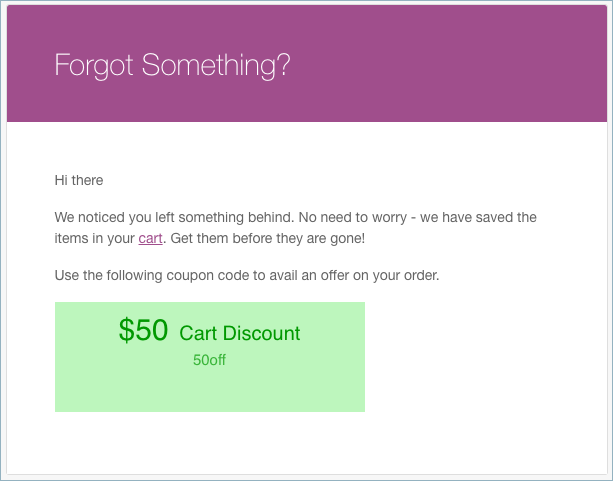
기간 한정 쿠폰 할인 제안 생성
매력적인 쿠폰 거래를 제공했음에도 불구하고 특정 온라인 상점이 예상 성장을 달성하지 못한 경우를 경험했거나 적어도 들어 본 적이 있을 것입니다. 왜 이런 일이 발생한다고 생각합니까? 그들은 무엇을 잘못하고 있습니까?
글쎄요, 대답은 – 그들이 잘못한 것이 아니라 단지 약간 다른 방식으로 해야 한다는 것입니다.
대부분의 사람들이 구매를 미루다가 결국 구매를 잊어버리기 때문에 제안만 표시하는 것은 판매를 유도하는 데 도움이 되지 않습니다. 그렇기 때문에 매장에서 쿠폰 전략을 적용할 때 긴급성 또는 FOMO 효과를 만드는 것이 중요합니다.
제한된 시간 쿠폰 할인 제안은 사람들이 주문을 더 빨리 구매할 수 있도록 하는 방법 중 하나입니다. WooCommerce 플러그인용 스마트 쿠폰을 사용하여 활성화하는 방법은 다음과 같습니다.
WooCommerce > 쿠폰 으로 이동한 후 쿠폰 추가를 클릭 합니다.
시작 창에서 할인 유형, 쿠폰 금액 등 필요한 모든 정보를 입력하고 드롭다운 캘린더에서 쿠폰의 만료 날짜 및 시작 날짜를 추가합니다.
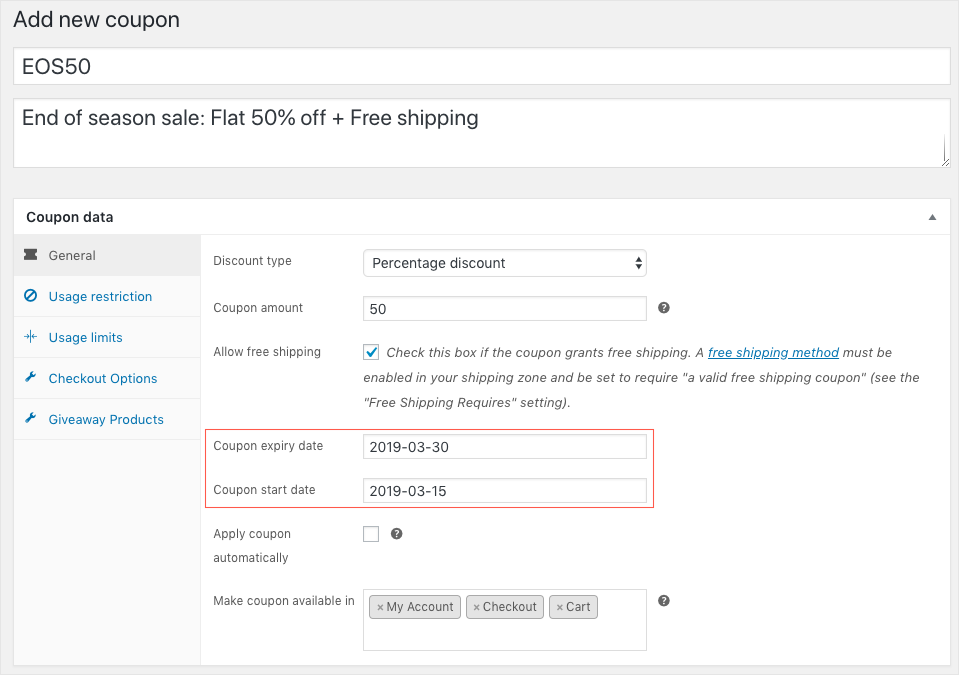
쿠폰을 게시하면 매장의 고객이 쿠폰 코드 EOS50을 사용하여 기간 한정 제안을 사용하여 쿠폰을 사용할 수 있습니다.
쿠폰이 포함된 경품 제품
경품 제품을 제공하는 것은 판매를 높이는 또 다른 좋은 방법입니다. 쿠폰을 만들고 경품 제품과 함께 포함하여 WooCommerce 매장의 판매에 영향을 줄 수 있습니다. 증정 제품 옵션으로 매장에서 원하는 제품을 선택할 수 있습니다.
WooCommerce > 쿠폰 으로 이동하여 쿠폰 을 만듭니다. 필요한 쿠폰 정보를 입력하세요.
경품 상품 탭 으로 이동합니다 .
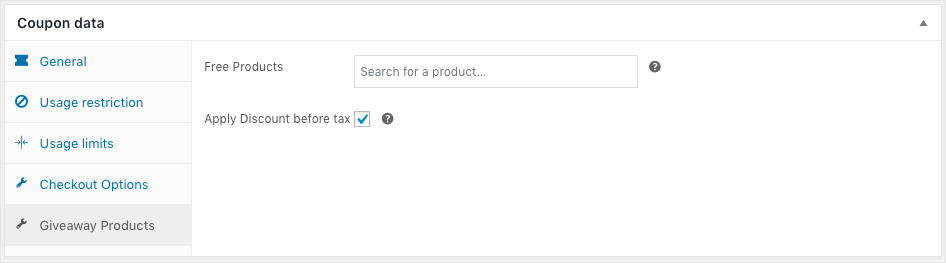
여기에서 무료로 주고 싶은 제품을 추가할 수 있습니다.
WooCommerce 스토어에서 스토어 신용/기프트 카드 제공
스토어 신용/기프트 카드는 WooCommerce 스토어에서 판매를 가방에 넣는 매우 인기 있는 방법이 되고 있습니다. 매장에서 이 기능을 허용하면 고객이 사랑하는 사람에게 쉽게 선물할 수 있습니다.
Smart Coupon Plugin을 사용하면 고객이 선택한 금액에 따라 스토어 크레딧을 설정할 수 있습니다. 나중에 고객이 직접 구매하거나 다른 사람에게 선물할 수 있습니다.
다음은 WooCommerce 스토어에서 스토어 크레딧 시스템을 활성화할 수 있는 몇 가지 간단한 단계입니다.
먼저 기프트 카드/스토어 크레딧과 연결할 수 있도록 가격이 0인 제품을 만들어야 합니다.

이제 WordPress 대시보드에서 WooCommerce > Coupons 로 이동합니다 .
시작 창에서 스토어 크레딧 탭을 클릭 합니다.
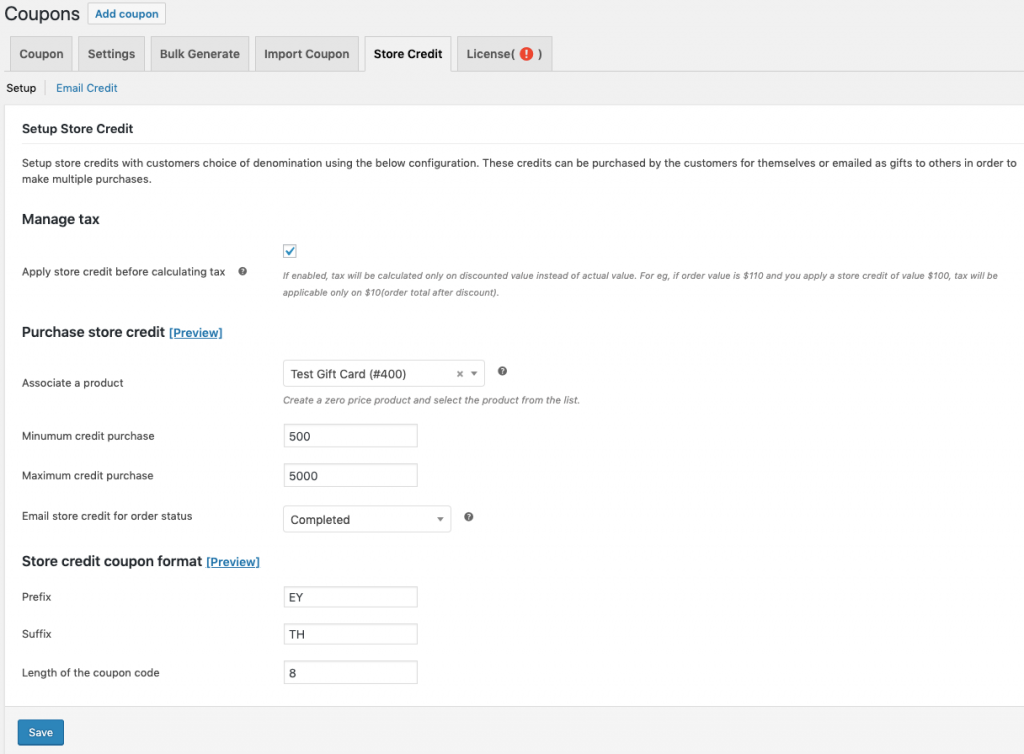
제품 연결 필드 에서 이전에 생성된 0 가격 제품을 선택 하고 각 필드에 최소 크레딧 구매 및 최대 크레딧 구매 금액을 제공합니다. 저장 버튼을 클릭 합니다.
이제 WooCommerce 스토어가 고객에게 스토어 크레딧을 제공할 준비가 되었습니다.
마무리
시장은 하루가 다르게 변하기 마련이므로 마케팅 전략도 변해야 합니다. 따라서 특정 전략을 오랫동안 고수하는 것은 매장 성장에 도움이 되지 않습니다. 오히려 제품을 판매하고 비즈니스의 전반적인 성장을 보장할 수 있는 더 나은 방법을 계속 찾아야 합니다.
추가 읽기
- WooCommerce 스토어에서 쿠폰을 관리하는 방법은 무엇입니까?
- WooCommerce를 위한 최고의 프로모션, 크레딧 및 상품권 플러그인.
